安卓手机adb命令详解
- 格式:docx
- 大小:25.05 KB
- 文档页数:6

adb命令大全adb(Android Debug Bridge)是一种用于在计算机和Android设备之间通信的命令行工具。
它可以帮助开发人员进行调试、安装应用程序、复制文件等操作。
本文将为大家介绍一些常用的adb命令,希望能够帮助大家更好地使用这一工具。
1. 连接设备。
要使用adb命令,首先需要连接Android设备到计算机上。
可以通过USB连接或者Wi-Fi连接。
使用以下命令可以查看设备是否连接成功:adb devices。
如果设备成功连接,会显示设备的序列号。
如果未显示设备信息,可能是驱动未正确安装或者USB调试未打开。
2. 安装应用程序。
使用adb命令可以方便地安装应用程序到Android设备上。
命令如下:adb install <path_to_apk>。
其中,<path_to_apk>是应用程序的路径。
安装完成后,可以在设备上找到并打开该应用程序。
3. 卸载应用程序。
除了安装应用程序,adb命令还可以用来卸载应用程序。
命令如下:adb uninstall <package_name>。
其中,<package_name>是应用程序的包名。
卸载完成后,应用程序将从设备上移除。
4. 查看设备信息。
使用adb命令可以查看设备的各种信息,如设备型号、Android版本、序列号等。
命令如下:adb shell getprop。
这条命令会列出设备的所有属性信息,包括一些关于设备硬件和软件的详细信息。
5. 拷贝文件。
adb命令还可以用来在计算机和设备之间拷贝文件。
可以使用以下命令将文件从设备拷贝到计算机上:adb pull <device_path> <local_path>。
其中,<device_path>是设备上文件的路径,<local_path>是计算机上保存文件的路径。
6. 截取屏幕。
有时候我们需要截取设备屏幕上的内容,可以使用adb命令来实现。

ADB>用的几个命令:1. 查看设备adb devices查看当前连接的设备,连接到计算机的android设备或者模拟器将会列出显示2. 安装软件adb install [-r] [-s] <file>将指定的apk文件安装到设备上.—r强制安装(在某些情况下可以已有些应用程序在运行或不可写,可加上此参数强制安装)-s 将apk文件安装在SD-Card3. 卸载软件adb uninstall [-k] < 软件名>如果加-k参数,为卸载软件但是保留配置和缓存文件.4. 从电脑上发送文件到设备adb push <本地路径> <远程路径>用push命令可以把本机电脑上的文件或者文件夹复制到设备(手机)例:传送文件到手机中,如:adb push recovery.img /sdcard/recovery.img将本地目录中的recovery.img 文件传送手机的SD卡中并取同样的文件名5. 从设备上下载文件到电脑adb pull < 远程路径> <本地路径>用pull命令可以把设备(手机)上的文件或者文件夹复制到本机电脑6. 显示帮助信息adb help显示帮助信息7. 显示ADBt令版本号<b>adb version</b>8. 启动计算机adb服务进程adb start-server也可以直接使用adb devices命令时自动开启9. 关闭计算机adb服务进程adb kill-server可以关闭adb服务进程10. 重启设备adb reboot [bootloader|recovery]adb reboot-bootloader重启有三种方式1)直接重启设备回到使用界面adb reboot即可;2)重启设备到bootloader 引导模式:adb reboot-bootloader或adb reboot bootloader3)重启到recovery 刷机模式: adb reboot recovery 11. 返回设备状态adb get-state返回设备状态,有三种结果:关机,引导模式,设备在线12. 返回设备序列号adb get-serialno。
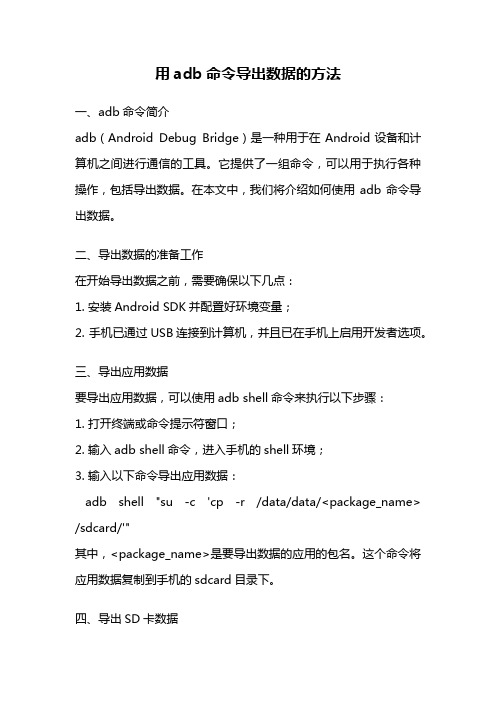
用adb命令导出数据的方法一、adb命令简介adb(Android Debug Bridge)是一种用于在Android设备和计算机之间进行通信的工具。
它提供了一组命令,可以用于执行各种操作,包括导出数据。
在本文中,我们将介绍如何使用adb命令导出数据。
二、导出数据的准备工作在开始导出数据之前,需要确保以下几点:1. 安装Android SDK并配置好环境变量;2. 手机已通过USB连接到计算机,并且已在手机上启用开发者选项。
三、导出应用数据要导出应用数据,可以使用adb shell命令来执行以下步骤:1. 打开终端或命令提示符窗口;2. 输入adb shell命令,进入手机的shell环境;3. 输入以下命令导出应用数据:adb shell "su -c 'cp -r /data/data/<package_name> /sdcard/'"其中,<package_name>是要导出数据的应用的包名。
这个命令将应用数据复制到手机的sdcard目录下。
四、导出SD卡数据要导出SD卡数据,可以使用adb pull命令来执行以下步骤:1. 打开终端或命令提示符窗口;2. 输入以下命令导出SD卡数据:adb pull /sdcard/<file_path> <save_path>其中,<file_path>是要导出的文件在SD卡上的路径,<save_path>是保存导出文件的路径。
这个命令将SD卡上的文件复制到计算机上。
五、导出应用安装包要导出应用安装包,可以使用adb命令来执行以下步骤:1. 打开终端或命令提示符窗口;2. 输入以下命令导出应用安装包:adb shell "pm path <package_name>"其中,<package_name>是要导出安装包的应用的包名。


1. 显示系统中全部Android平台:android list targets2. 显示系统中全部A VD(模拟器):android list avd3. 创建A VD(模拟器):android create avd --name 名称--target 平台编号4. 启动模拟器:emulator -avd 名称-sdcard ~/名称.img (-skin 1280x800) 5. 删除A VD(模拟器):android delete avd --name 名称6. 创建SDCard:mksdcard 1024M ~/名称.img7. A VD(模拟器)所在位置:Linux(~/.android/avd) Windows(C:\Documents and Settings\Administrator\.android\avd)8. 启动DDMS:ddms9. 显示当前运行的全部模拟器:adb devices10. 对某一模拟器执行命令:abd -s 模拟器编号命令11. 安装应用程序:adb install -r 应用程序.apk12. 获取模拟器中的文件:adb pull <remote> <local>13. 向模拟器中写文件:adb push <local> <remote>14. 进入模拟器的shell模式:adb shell15. 启动SDK,文档,实例下载管理器:android16. 缷载apk包:adb shellcd data/apprm apk包exitadb uninstall apk包的主包名adb install -r apk包17. 查看adb命令帮助信息:adb help18. 在命令行中查看LOG信息:adb logcat -s 标签名19. adb shell后面跟的命令主要来自:源码\system\core\toolbox目录和源码\frameworks\base\cmds目录。

adb 连接终端常用命令Android Debug Bridge(ADB)是一种用于在计算机和Android 设备之间进行通信的命令行工具。
以下是一些常用的ADB 命令:1. 连接设备:```adb devices```显示连接到计算机的所有Android 设备的列表。
2. 连接到设备:```adb -s <设备序列号> shell```连接到指定序列号的设备的命令行终端。
3. 安装应用:```adb install <应用路径>```安装应用程序到连接的设备上。
4. 卸载应用:```adb uninstall <应用包名>```从设备中卸载指定包名的应用程序。
5. 查看设备信息:```adb devices -l```显示连接到计算机的所有Android 设备的详细信息。
6. 查看设备状态:```adb get-state```显示设备的连接状态。
7. 复制文件到设备:```adb push <本地文件路径> <设备路径>```将本地文件复制到设备上。
8. 从设备复制文件:```adb pull <设备路径> <本地文件路径>```从设备上复制文件到计算机上。
9. 查看设备日志:```adb logcat```查看设备的系统日志。
10. 重启设备:```adb reboot```重新启动连接的设备。
这只是一些常见的ADB命令,还有许多其他命令和选项可供使用。
你可以通过运行`adb --help` 来查看完整的命令列表和帮助信息。
ADB连接安卓设备操作手册及常见命令By-mingdefy一、安装adb1,左下角搜索并打开命令提示符(可在搜索框输入CMD)2,在命令提示符中查看默认的环境变量路径如:C:\Users\xxx>3,复制网上下载ADB文件包内三个文件到对应的环境变量路径中,如:C:\Users\xxx中4,在命令提示符中输入adb,并回车,命令提示符中会打印出很多adb 调试相关的帮助信息。
此时代表adb 已经可以正常使用了。
二、同一网络下远程连接安卓设备(1)连接设备1,adb connect 192.168.3.93(对应设备IP),若成功则显示connected to 192.168.3.93:5555,如图(2)断开连接1,在命令提示框输入adb disconnect即断开所有连接(3)远程安装apk1,adb连接设备2,连接成功后输入adb install C:\Users\xxxxxx\Desktop\prison_outClient-release-5.2.4.apk (adb install后为apk软件所在位置及文件名,可直接输入adb install和空格后,直接将对应apk文件拖动到后面,即可自动填充地址及文件名),点击回车。
3,也可在abd install后输入-r 加对应软件地址和名字强制安装,例如:C:\Users\xxx>adb install -r C:\Users\xxxx\Desktop\prison_outClient-release-5.2.4.apk)4,等待apk文件传输到设备并安装完成。
5,若出现error后,则需检查是否连接失败,可尝试断开连接后重新连接(adb disconnect 后adb connect xxxx)或关闭命令提示符后在文件管理器中找到adb.exe这个进程,点击关闭后重启打开命令提示符连接设备安装apk,若都不行,则重启电脑!(4)远程卸载apk1,连接设备2,连接成功后输入adb uninstall 加对应apk的包名(例如lb.prison.outside)3,按Enter回车键确认,当Success提示出现后,对应的软件即从对应的Android设备中移除。
Android常⽤adb命令总结针对移动端 Android 的测试, adb 命令是很重要的⼀个点,必须将常⽤的 adb 命令熟记于⼼,将会为 Android 测试带来很⼤的⽅便,其中很多命令将会⽤于⾃动化测试的脚本当中。
Android Debug Bridgeadb 其实就是Android Debug Bridge, Android 调试桥的缩写,adb 是⼀个C/S架构的命令⾏⼯具,主要由 3 部分组成:运⾏在 PC 端的 Client : 可以通过它对 Android 应⽤进⾏安装、卸载及调试Eclipse 中的 ADT、SDK Tools ⽬录下的 DDMS、Monitor 等⼯具,都是同样地⽤到了 adb 的功能来与 Android 设备进⾏交互。
PC 端的⼿机助⼿,诸如 360 ⼿机助⼿、豌⾖荚、应⽤宝等,其除了安装第三⽅应⽤⽅便,其他的功能,基本上都可以通过 adb 命令去完成,这⾥建议测试⼈员尽量不要在电脑上安装这类⼿机助⼿,因为其⾃带的 adb 程序可能会与 Android SDK下的 adb 程序产⽣冲突,5037端⼝被占⽤,导致使⽤ adb 命令时⽆法连接到设备运⾏在 PC 端的 Service : 其管理客户端到 Android 设备上 adb 后台进程的连接adb 服务启动后,Windows 可以在任务管理器中找到 adb.exe 这个进程运⾏在 Android 设备上的 adb 后台进程执⾏adb shell ps | grep adbd,可以找到该后台进程,windows 请使⽤findstr替代 grep[xuxu:~]$ adb shell ps | grep adbdroot 23227 1 6672 832 ffffffff 00019bb4 S /sbin/adbd这⾥注意⼀个地⽅,就是 adb 使⽤的端⼝号,5037,有必要记⼀下接下来我将 adb 命令分为三部分进⾏介绍,adb 命令、adb shell 命令、linux 命令adb 命令在开发或者测试的过程中,我们可以通过 adb 来管理多台设备,其⼀般的格式为:adb [-e | -d | -s <设备序列号>] <⼦命令>在配好环境变量的前提下,在命令窗⼝当中输⼊ adb help 或者直接输⼊ adb ,将会列出所有的选项说明及⼦命令。
androidadb实⽤命令⼩结adb对于Android程序员来说在⽇常的⼯作中使⽤频率很⾼,现将⾃⼰⼯作中常⽤的adb命令总结⼀下备忘,⽅便查询,也供⼤家参考。
查看应⽤内存占⽤,耗电信息,启动时间,wakelock,跑monkey的命令在之前的应⽤性能优化中起了不⼩的作⽤。
以下adb命令的测试机器为⼩⽶3,其中package_name代表包名。
基础脚本:1、启动adb服务adb start-server2、终⽌adb服务adb kill-server3、进⼊adb运⾏环境adb shell4、获取帮助⾥⾯有adb的各种命令和参数的介绍adb help5、查看adb版本adb version6、以root权限重启adbadb root7、将system分区重新挂在为可读写分区,此命令在操作系统⽬录时很重要adb remount8、重启设备,可选参数进⼊bootloader(刷机模式)或recovery(恢复模式)adb reboot [bootloader|recovery]apk相关:1、安装apkadb install test.apk -r 覆盖安装,保留数据和缓存⽂件 -d 解决低版本version问题 -s 安装apk到sd卡2、卸载apkadb uninstall -k <package_name>可选参数-k的作⽤为卸载软件但是保留配置和缓存⽂件3、查看app相关所有信息,包括action,codepath,version,需要的权限等等信息adb shell dumpsys package <package_name>4、查看app的路径adb shell pm path <package_name>查看了⼀个普通app的路径,如下,位于data/app下⾯的普通apppackage:/data/app/com.tencent.test-1/base.apk5、查看apk的版本信息adb shell dumpsys package <package_name> | grep version如果你得到的是下图的两个version版本,则为系统app,下⾯是系统app本⾝的版本,上⾯是升级之后的系统app的版本信息versionCode=8 targetSdk=22 versionName=V0.08 versionCode=6 targetSdk=22 versionName=V0.06、启动activityadb shell am start -n <package_name>/.<activity_class_name>7、获得应⽤的启动时间,可以很⽅便地获取应⽤的启动时间adb shell am start -W <package_name>/.<activity_class_name>试验结果如下:adb shell am start -W .test/com.painter.test.PainterMainActivity Starting: Intent { act=android.intent.action.MAIN cat=[UNCHER] cmp=.test/com.painter.test.PainterMainActivity } Status: ok Activity: .test/com.pa 返回的⼏个结果,以WaitTime为准,返回的是从startActivity到应⽤第⼀帧完全显⽰的时间。
adb提取分区命令摘要:1.简介2.adb 提取分区命令的用途3.具体操作步骤a.连接设备b.进入adb shellc.使用"df"命令查看分区信息d.使用"umount"命令卸载分区e.使用"cp"命令复制分区数据f.重新挂载分区4.注意事项5.总结正文:随着科技的飞速发展,安卓设备已经成为我们生活中必不可少的工具。
在安卓设备的应用中,adb 工具被广泛使用。
本文将详细介绍如何使用adb 提取分区命令,以便更好地管理和操作安卓设备。
首先,我们需要了解adb 提取分区命令的用途。
该命令主要用于从安卓设备中提取某个分区的数据,以便进行备份、恢复或分析等操作。
接下来,我们将详细介绍具体操作步骤:a.连接设备:确保你的安卓设备已经连接到电脑,并开启了USB 调试功能。
在连接成功后,设备将显示在命令行窗口中。
b.进入adb shell:在命令行窗口中输入"adb shell",回车。
这将让你进入安卓设备的命令行界面。
c.使用"df"命令查看分区信息:在adb shell 中输入"df -h",回车。
此命令将显示设备上所有分区的详细信息,如分区名称、大小、使用情况等。
d.使用"umount"命令卸载分区:找到你想要提取数据的分区,例如"/data",然后在adb shell 中输入"umount /data",回车。
注意,卸载分区后,设备上将无法访问该分区。
e.使用"cp"命令复制分区数据:在adb shell 中输入"cp -r /data/mnt/extSdCard/data_backup",回车。
此命令将把"/data"分区数据复制到"/mnt/extSdCard/data_backup"目录下。
要使用adb命令,手机需要打开USB debug。
安装软件adb install apk文件名称.apk重新安装该软件adb install -r apk文件名称.apk卸载apk软件adb uninstall apk包名.apk查看手机上的运行日志,此项可以用来查错adb logcat查看手机是否连接,以及连接了几台手机adb devicesA为手机路径,B为电脑路径,意思为:把文件从手机中复制到电脑上adb pullA为手机路径,B为电脑路径,意思为:把文件从电脑复制到手机上adb push进入手机的超级终端Terminaladb shell重新挂载文件系统adb remount重启手机adb reboot重启到Recovery界面adb reboot recovery重启到bootloader界面adb reboot bootloader例子:刷官方高版本后重新获取ROOT和降级方法(部份操作)进行adb运行环境adb shell设置超级用户模式su映射出目录mount -o remount,rw -t yaffs2 /dev/block/mtdblock3 /system退出suexit退出shell准备接受下一个adb命令exit增加flash_image文件到手机上adb push flash_image.zip /system/bin/flash_imagerecovery先复制到卡上adb push recovery-RA-heroc-v1.6.2.img /sdcard再次进入adb环境adb shell修改文件属性chmod 0755 /system/bin/flash_image重启系统reboot杀掉adbadb kill-server退出adbexitAndroid Debug Bridge的一些基本命令。
这个工具直译过来就是Android调试桥的意思。
它提供了强大的特性,例如复制文件到设备或从设备复制文件。
下面介绍一下Android Debug Bridge(adb)这个工具。
直译过来这个工具就是Android调试桥。
Android Debug Bridge(adb),Android重要工具之一,以提供强大的特性,例如复制文件到设备或从设备复制文件。
可以使用shell 命令行参数连接到手机本身,并发送基本的shell 命令。
进入命令行,使用adb shell 进入到Andvoid中shell模式,注意,这时候模拟器或者手机要启用并且正确接通。
在这个shell 环境中,可以:显示网络配置,网络配置可显示多个网络连接。
注意这多个网络连接:lo 是本地或loopback 连接。
tiwlan0 是WiFi 连接,该连接由本地DHCP 服务器提供一个地址。
显示PATH 环境变量的内容。
执行su 命令,以成为超级用户。
将目录改为/data/app,其中存放用户应用程序。
列出包含某个应用程序的目录。
Android 应用程序文件实际上是归档文件,可通过WinZip 之类的软件查看。
扩展名为apk。
发出ping 命令,查看 是否可用。
从相同的命令提示符环境中,还可以与SQLite 数据库交互,启动程序以及执行许多其他系统级任务。
想像一下您正在连接到电话,因此这是非常了不起的功能。
一、adb命令adb get-product // 获取设备的ID adb get-serialno // 获取设备的序列号 adb devices // 得当前运行的模拟器/设备的实例的列表及每个实例的状态 adb bugreport // 查看bug报告二、shell命令通过adb shell命令进入shell后,执行下列命令。
1、访问数据库:sqlite3 2、记录无线通讯日志:一般来说,无线通讯的日志非常多,在运行时没必要去记录,但我们还是可以通过命令,设置记录:logcat -b radio 3、删除应用:Android没有提供一个卸载应用的命令,需要自己手动删除:cd /data/app rm appName.apk 注:[appName]为应用的名称;三、可以在Android shell下使用的一些linux命令命令:ls // 查看目录date // 打印或设置当前系统时间cat /proc/meminfo // 查看内存信息cat /proc/cpuinfo // 查看CPU信息以上就是Android Debug Bridge的基本命令。
Android本来就是一个linux操作系统,所以大部分都是linux的命令,如mkdir,ls,netstat,mount,ps 等,这里就不具体介绍了,主要介绍几个Android特有的。
getprop 返回Android的所有系统属性。
getevent 打印所有的键盘和触摸事件logcat 输出日志printenv 系统环境变量am 运行start/broadcast/instrument(instrument可以运行自动化测试代码,其它的还没有试过)# Android模拟器启动命令模式在android-sdk-windows-1.1\tools执行emulator以执行模拟器加上-skin参数,指定显示模式HVGA-L,即可改为横向emulator - skin HVGA-L (480*320,水平显示)emulator - skin HVGA-L (320*480,垂直显示,模拟器预设模式)emulator - skin HVGA-L (320*240,水平显示)emulator - skin HVGA-L (240*320,垂直显示)# 使用mksdcard指令模拟1GB的记忆卡mksdcard 1024M sacard.img# 模拟插入sd卡的模拟器emulator - sdcard sdcard.img# 使用adb+push 上传文件SD记忆卡adb push 001.jpg /sdcard (复制文件到/sdcard目录下)adb push pictures /sdcardadb push mp3 /sdcardadb shell (Android 模拟器启动命令模式)#cd /sdcard (进入/sdcard 目录)#ls (查看SD 记忆卡中的档案)# 使用adb+pull 从sdcard卡下载文件adb pull /sdcard/001.jpg . (下载/sdcard 目录下的档案)adb pull /sdcard/pictures . (下载sdcard 目录下的pictures 目录)# 删除SD 卡里面的档案adb shell#cd /sdcard#rm 001.jpg (删除SD 记忆卡里的档案)#rm -r * (删除SD 记忆卡里所有档案与目录)# Android仿真器影片播放方法mksdcard 4096M video.img (制作一个图像文件的SD 记忆卡)adb push video.avi /sdcard (从计算机复制图像文件到SD 卡中)emulator -sdcard video.img (启动模拟器并载入SD卡)adb install iiivpa.apk (安装Meridian Video Player)接下来就可以用装上去的player播放.mp4、3gp与.wmv三种文件格式# 安装APK 应用程序adb install filename.apk (安装filename.apk)adb install -r filename.apk (保留已设定数据,重新安装filename.apk)adb -s emulator-5554 install filename.apk (指定安装APK 套件在5554 的Android 仿真器中)# 移除APK 应用程序adb uninstall packageadb uninstall -k package (移除程序时,保留数据)此package名称不是安装APK套装时的文件名或显示在仿真器中的应用程序名称可以先到/data/data或data/app目录下,查询想移除的package名称adb shellls /data/data 或/data/app (查询package名称)exitadb uninstall package (移除查询到的Package)$adb devices (显示目前有多少个仿真器正在执行)$adb -s <serialNumber> <command> (指定模拟器来操作操作)adb -s emulator-5554 install email.apk$adb install apkfile (安装APK 应用程序)adb install email.apk$adb uninstall package (移除APK 应用程序)adb uninstall com.android.email$adb shell (进入android shell命令模式)$ls$dmesg (查看Android Linux Kernel 运行信息)ls - 显示文件目录cd - 进入目录rm - 删除文件mv - 移动文件mkdir - 产生目录rmdir - 删除目录$adb push <file/dir> (复制文件到SD 卡)adb push mp3 /sdcard$adb pull <file/dir> . (从Android 系统下载文件)adb pull /data/app/com.android.email$adb logcat (监控模拟器运作记录,以Ctrl + c离开监控模式)$adb bugreport (产生adb出错报告)$adb get-state (获得adb模拟器工作状态)$adb start-server (启动adb服务器)$adb kill-server (关掉adb服务器)$adb forward tcp:6100 tcp:7100 (更改模拟器通讯网路)$adb shell ps -x (显示android模拟器上所有在执行的进程)$adb version (显示adb 版本)$adb help (显示adb 指令参数)5、搜索模拟器/设备的实例:取得当前运行的模拟器/设备的实例的列表及每个实例的状态:adb devices6、查看bug报告:adb bugreport7、记录无线通讯日志:一般来说,无线通讯的日志非常多,在运行时没必要去记录,但我们还是可以通过命令,设置记录:adb shelllogcat -b radio8、获取设备的ID和序列号:adb get-productadb get-serialno9、访问数据库SQLite3adb shellsqlite3# Emulator 命令行启动参数emulator -timezone Asia/T aipei (指定时区)emulator -no-boo-anim (省略开机小机器人启动画面)emulator -scale auto (调整模拟器视窗大小)emulator - scale factor (factor: 0.1-3.0)emulator -dpi-device 300 (更改仿真器的分辨率,default为165dpi)emulator -skin <skinID> (更改模拟器显示模式)emulator -help-keys (显示键盘快速说明)emulator -shell (相当于adb shell 功能)emulator -data data.img (使/data 目录使用data.img 的文件空间)emulator -sdcard sdcard.img (使/sdcard 目录使用sdcard.img 的文档空间) emulator -cache cache.img (浏览器暂存空间)emulator -wipe-data (使模拟器恢复到原始设置)emulator -help (显示emulator 指令参数)Using SQLite from Shell in Android命令模式下#ls 查看即可命令>>C:/file.txt //把命令提示符窗口的打印信息输出到本地指定目录的文件夹中例如:adb logcat>>C:/file.txt。